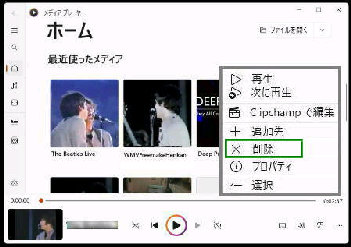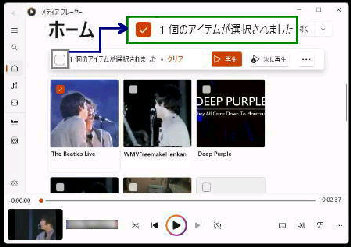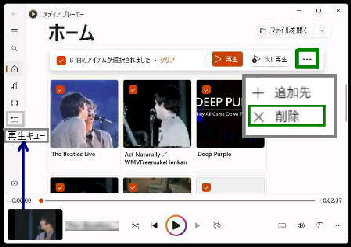メディアプレーヤー アプリで
「最近使ったメディア」 の削除手順です。
● メディアプレーヤーで 「最近使ったメディア」 を削除する
《 Windows 11 バージョン23H2 画面 》
削除するメディアの右クリックメニューを
表示して、「削除」 を選択します。
削除するメディアの履歴が決まったら、
ツールバーの三点リーダー (もっと見る)
をクリックします。
《個別に削除する》
尚、ここで削除するのはメディアの 「履歴」
なので、メディアファイル自体は元の場所
に残ります。
(1) メディアの履歴にマウスを合わせると
チェックボックスが表示されます。
(2) チェックボックスにチェックを入れると
すべての履歴にチェックボックスが表示
されます。
《チェックボックスでまとめて削除》
(3) 1個の履歴をチェックすると、上部に
□ 1個のアイテムが選択されました
が表示されます。
このチェックボックスにチェックを入れると
すべての履歴がチェックされます。 (次図)
プルダウンメニューから 「削除」 を選択
します。 (左例はすべての履歴を削除)
「再生キュー」 データも削除する場合は、
「再生キュー」 メニューを表示して クリア
します。